خوش آموز درخت تو گر بار دانش بگیرد، به زیر آوری چرخ نیلوفری را
رفع ارور بلواسکرین ATTEMPTED_WRITE_TO_READONLY_MEMORY
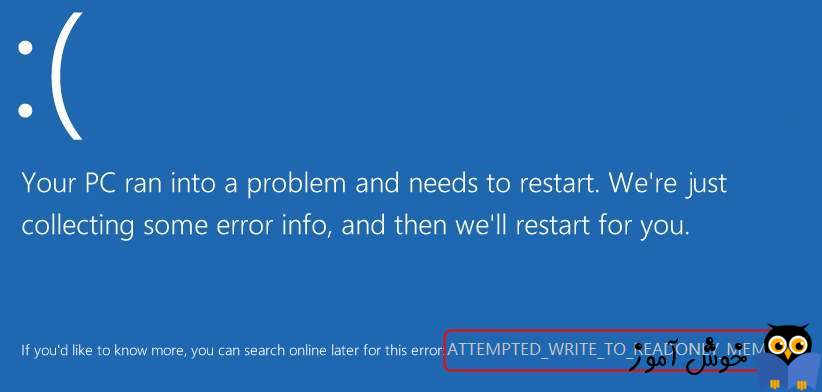
ارور بلواسکرین ATTEMPTED_WRITE_TO_READONLY_MEMORY که معمولا با ارور کد 0x000000BE نمایش داده می شود. این خطا زمانی رخ می دهد که شما سعی در بوت کردن ویندوز دارید. برای این ارور بلواسکرین دلایل مختلفی وجود دارد که از جمله آنها می توان به خطا در درایور دستگاه، برخی از مشکلات سخت افزاری یا یک خطا در رابطه با BIOS کامپیوتر اشاره کرد.

ای خطا معمولا به دلیل فایل های iusb3hub.sys، ntkrnlpa exe یا vhdmp.sys، ntoskrnl.exe، ntfs.sys، dxgkrnl.sys، tcpip.sys، atikmdag.sys، win32k.sys ایجاد می شود. بنابراین اگر شما مکتوجه شوید که کدام درایور باعث بروز این مشکل شده، میت وانید با نصب مجددا یا بروزرسانی آن مشکل را حل کنید.
اگر خطای بلواسکرین ATTEMPTED_WRITE_TO_READONLY_MEMORY با ارور کد 0x000000BE نمایش داده شد، این بدان معنی است که یک درایور سعی در Write کردن اطلاعات در قسمت Read-only مموری را دارد. عمدتا این ارور پس از نصب یک سخت افزار جدید یا نصب یک برنامه خاص در ویندوز رخ می دهد.
دیگر دلایل اصلی در رخ دادن این ارور بلواسکرین:
پیکربندی نادرست، قدیمی و منقضی بودن درایور(که بیشتر به همین دلیل این ارور رخ می دهد).
خرابی و آسیب در رجیستری ویندوز
ویروس، بدافزار که باعث خرابی فایل های مهم ویندوز شده است
Conflict درایورها پس از نصب درایور سخت افزار جدید
آسیب دیدن فایل سیستم های ویندوز پس از نصب نرم افزار یا درایور خاص
در این پست به بررسی روش هایی برای حل این ارور خواهیم پرداخت فقط توجه داشته باشید که با انجام هر روش سیستم را ریستارت کرده و وضعیت ارور را بررسی کنید. اگر مشکل رفع شده بود نیازی نمیست که باقی روش ها را دنبال کنید. در ضمن اگر به ویندوز در حالت عادی دسترسی ندارید، لطفا ویندوز را در حالت safe mode بوت کنید.
آنتي ويروس کسپر رايگان
آموزش آپديت آفلاين nod 32
نرم افزار CCleaner را دانلود کنید. شما این برنامه را حتی از سایت های فارسی زبان هم می توانید دانلود کنید.
پس از دانلود نرم افزار را اجرا کرده و در تب windows تیک تمامی گزینه های موجود را فعال کرده و از پایین فرم دکمه Analyze را کلیک کنید و پس از اتمام آنالیز دکمه Run Cleaner را کلیک کنید.

سپس از پانل سمت چپ گزینه Registry را انتخاب کنید و تیک های گزینه های موجود را فعال و دکمه Scan for Issue را کلیک کرده تا اسکن انجام شود. پس از اسکن هم دکمه Fix Selected Issues را کلیک کنید.
اگر پیغام Do you want backup changes to the registry? را مشاهده کردید، پیغام را Yes کنید قبل از هر گونه تعمیر رجیستری، از رجیستری بک آپ گرفته شود.

پس از اینکه فرآیند تکمیل شد، برنامه را بسته و سیستم را ریستارت کنید.
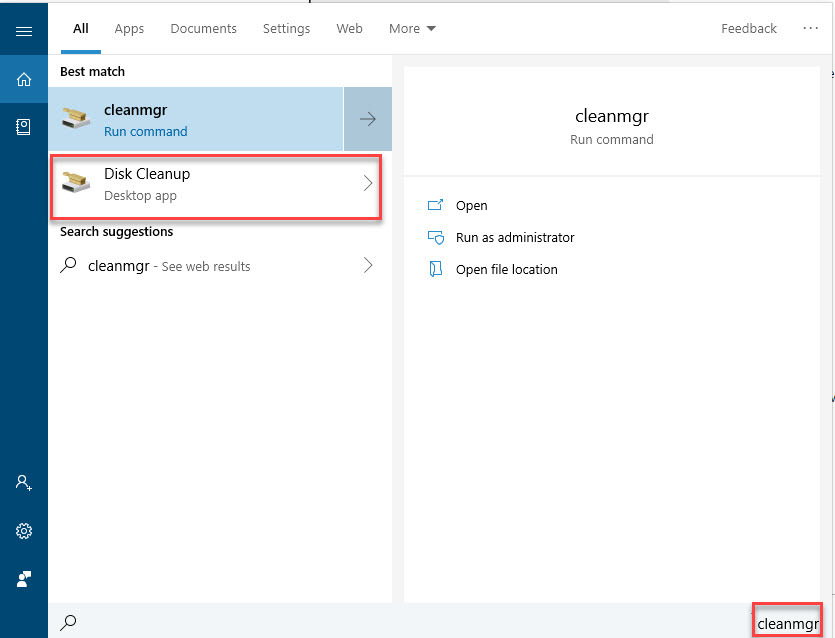
درایو ویندوز یا درایو C از لیست انخاب کرده و ok کنید.
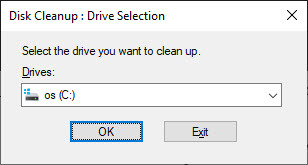
Disk Cleanup گزینه هایی را برای انتخاب کرده به شما ارائه می دهد. از لیست موجود Temporary files را انتخاب کرده و ok کنید.
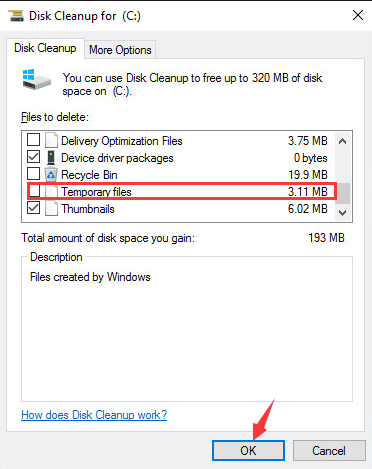
آپديت ساده و آسان درايورهاي ويندوز با نرم افزار Driver Talent
بروزرساني درايورها در ويندوز با ابزارهاي رايگان

برای اجرای دستور فوق دقایقی زمان صرف خواهد شد که تا پایان اجرای دستور باید منتظر بمانید. پس از اجرای کامل دستور فوق، سیستم را ریستارت کرده و وضعیت ارور را بررسی کنید.

مطابق تصویر فوق پس از وارد کردن دستور، پیغام checked the next time the system restarts? (Y/N) نشان داده می شود و CHKDSK از شما می خواهد که scan را به ریستارت بعدی سیستم موکول کنید که کلید y را تایپ و Enter نمایید.
با وارد کردن Y، وقتی سیستم را ریستارت کردید، آنوقت Check Disk در سیستم شما انجام می شود.
در انتهای مقاله لینک بالا، یک لینک دیگر برای مشاهده لاگهای Windows Memory Diagnostic وجود دارد که حتما بدان هم مراجعه کرده و لاگها را بررسی کنید تا در جریان منبع مشکل شوید.

ای خطا معمولا به دلیل فایل های iusb3hub.sys، ntkrnlpa exe یا vhdmp.sys، ntoskrnl.exe، ntfs.sys، dxgkrnl.sys، tcpip.sys، atikmdag.sys، win32k.sys ایجاد می شود. بنابراین اگر شما مکتوجه شوید که کدام درایور باعث بروز این مشکل شده، میت وانید با نصب مجددا یا بروزرسانی آن مشکل را حل کنید.
اگر خطای بلواسکرین ATTEMPTED_WRITE_TO_READONLY_MEMORY با ارور کد 0x000000BE نمایش داده شد، این بدان معنی است که یک درایور سعی در Write کردن اطلاعات در قسمت Read-only مموری را دارد. عمدتا این ارور پس از نصب یک سخت افزار جدید یا نصب یک برنامه خاص در ویندوز رخ می دهد.
Causes of ATTEMPTED_WRITE_TO_READONLY_MEMORY Blue Screen Errors
دیگر دلایل اصلی در رخ دادن این ارور بلواسکرین:
پیکربندی نادرست، قدیمی و منقضی بودن درایور(که بیشتر به همین دلیل این ارور رخ می دهد).
خرابی و آسیب در رجیستری ویندوز
ویروس، بدافزار که باعث خرابی فایل های مهم ویندوز شده است
Conflict درایورها پس از نصب درایور سخت افزار جدید
آسیب دیدن فایل سیستم های ویندوز پس از نصب نرم افزار یا درایور خاص
در این پست به بررسی روش هایی برای حل این ارور خواهیم پرداخت فقط توجه داشته باشید که با انجام هر روش سیستم را ریستارت کرده و وضعیت ارور را بررسی کنید. اگر مشکل رفع شده بود نیازی نمیست که باقی روش ها را دنبال کنید. در ضمن اگر به ویندوز در حالت عادی دسترسی ندارید، لطفا ویندوز را در حالت safe mode بوت کنید.
1. Full Malware Scan of Your PC
قبل از هر کاری سیستم شما باید به یک آنتی ویروس خوب مجهز باشد و سیستم را با آن اسکن کنید. پس از اینکه اسکن کامل شد سایر مراحل زیر را به کار بگیرید.آنتي ويروس کسپر رايگان
آموزش آپديت آفلاين nod 32
نرم افزار CCleaner را دانلود کنید. شما این برنامه را حتی از سایت های فارسی زبان هم می توانید دانلود کنید.
پس از دانلود نرم افزار را اجرا کرده و در تب windows تیک تمامی گزینه های موجود را فعال کرده و از پایین فرم دکمه Analyze را کلیک کنید و پس از اتمام آنالیز دکمه Run Cleaner را کلیک کنید.

سپس از پانل سمت چپ گزینه Registry را انتخاب کنید و تیک های گزینه های موجود را فعال و دکمه Scan for Issue را کلیک کرده تا اسکن انجام شود. پس از اسکن هم دکمه Fix Selected Issues را کلیک کنید.
اگر پیغام Do you want backup changes to the registry? را مشاهده کردید، پیغام را Yes کنید قبل از هر گونه تعمیر رجیستری، از رجیستری بک آپ گرفته شود.

پس از اینکه فرآیند تکمیل شد، برنامه را بسته و سیستم را ریستارت کنید.
2. Clean System Junk
با فشردن کلیدهای Windows key + q کادر search ویندوز را باز کرده و cleanmgr را وارد کرده و از نتایج جستجو Disk Cleanup را انتخاب و اجرا کنید.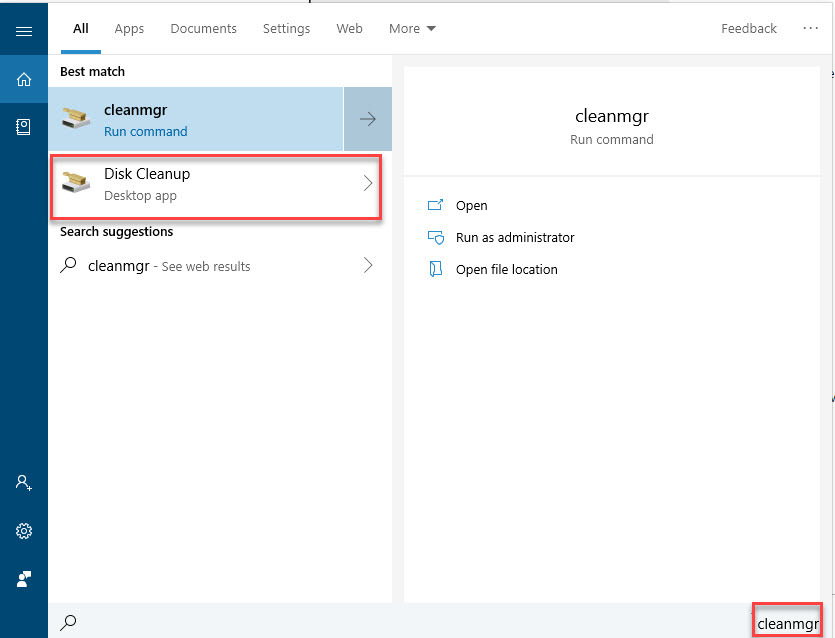
درایو ویندوز یا درایو C از لیست انخاب کرده و ok کنید.
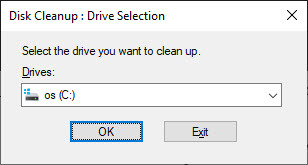
Disk Cleanup گزینه هایی را برای انتخاب کرده به شما ارائه می دهد. از لیست موجود Temporary files را انتخاب کرده و ok کنید.
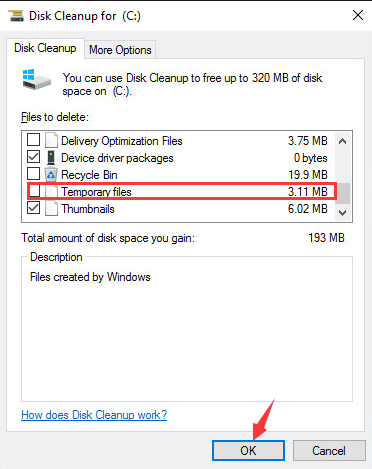
3. Update your device drivers
یکی از دلایل مهمی که بیشترین احتمال را در این خطای بلواسکرین دارد، عدم آپدیت بودن درایورهای ویندوز است. اگر درایورها قدیمی، خراب، یا ناساگار با ویندوز و سخت افزار باشند در بروز این ارور موثر هستند. از این رو یا باید بصورت دستی به سایت های تولید کننده سخت افزارها مراجعه کرده و درایورهای مناسب با مدل سخت افزار و همین طور ویندوز را دانلود و در سیستم نصب کنید و یا به هر روشی که می دانید درایورها را آپدیت کنید. اگر با آپدیت کردن درایورها در ویندوز آشنایی ندارید، از لینک های زیر می توانید کمک بگیرید.آپديت ساده و آسان درايورهاي ويندوز با نرم افزار Driver Talent
بروزرساني درايورها در ويندوز با ابزارهاي رايگان
4. Perform System Restore
این روش را تنها در صورتی می توانید استفاده کنید که از قبل Restore Point از ویندوز تهیه کرده باشید و در سیستم تان Restore Point ای از قبل برای بازیابی وجود داشته باشد. اگر Restore Point ای از ویندوز که قبلا آنها را تهیه کرده اید دارید، می توانید آن را بازیابی کنید. اگر از نحوه بازیابی Restore Point آشنایی ندارید می توانید به لینک زیر مراجعه کنید. در لینک زیر هم نحوه تهیه Restore Point و هم نحوه بازیابی آن مطرح شده است و شما فقط به قسمت بازیابی Restore Point نیاز دارید.5. Run System File Checker
لطفا Command Prompt را بصورت Run as administrator اجرا کرده و دستور زیر را وارد و enter کنید.sfc/ scannow

برای اجرای دستور فوق دقایقی زمان صرف خواهد شد که تا پایان اجرای دستور باید منتظر بمانید. پس از اجرای کامل دستور فوق، سیستم را ریستارت کرده و وضعیت ارور را بررسی کنید.
6. Check Hard Disk Corruption
Command Prompt را بصورت Run As Administrator اجرا کرده و دستور زیر را در آن وارد و Enter کنید:chkdsk /f

مطابق تصویر فوق پس از وارد کردن دستور، پیغام checked the next time the system restarts? (Y/N) نشان داده می شود و CHKDSK از شما می خواهد که scan را به ریستارت بعدی سیستم موکول کنید که کلید y را تایپ و Enter نمایید.
با وارد کردن Y، وقتی سیستم را ریستارت کردید، آنوقت Check Disk در سیستم شما انجام می شود.
7. Check for faulty RAM
یکی از علل احتمالی ممکن است مموری یا درایور مموری معیوب و آسیب دیده باشد. بهترین راه برای تشخیص این مشکل این است که از ابزار Windows Memory Diagnostic استفاده کنید.در انتهای مقاله لینک بالا، یک لینک دیگر برای مشاهده لاگهای Windows Memory Diagnostic وجود دارد که حتما بدان هم مراجعه کرده و لاگها را بررسی کنید تا در جریان منبع مشکل شوید.





نمایش دیدگاه ها (0 دیدگاه)
دیدگاه خود را ثبت کنید: